문서 목록
![]() 편집자 정보
편집자 정보
![]() 후기 리뷰
후기 리뷰
MBR 파티션은 마스터 부트 레코드 파티션을 나타냅니다. 일반적으로 컴퓨터의 고정 디스크나 이동식 드라이브의 첫 번째 부분에 있습니다. MBR 파티션은 최대 2TB의 공간을 지원하며 4개의 기본 파티션을 생성할 수 있습니다. 여기에는 다른 파티션에 대한 부팅 지침이 포함되어 있습니다.
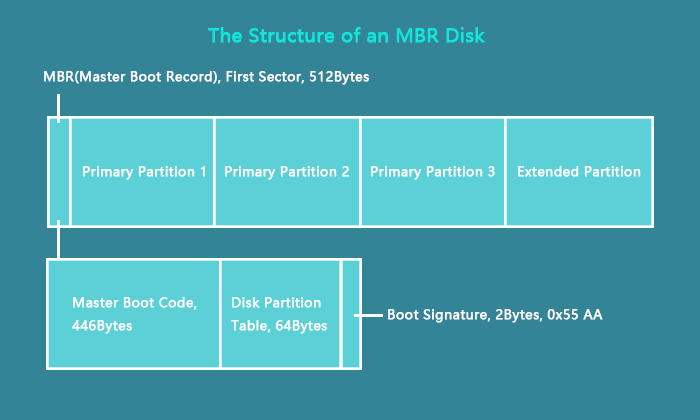
MBR 파티션이 중요합니다. MBR 파티션을 제거할 수 있나요? 물론 이 문서에서는 MBR 파티션 제거에 대한 자세한 단계별 가이드를 제공합니다.
MBR 파티션을 제거해야 하는 이유
우리는 MBR이 최대 2TB의 하드 드라이브 파티션만 지원할 수 있다는 것을 이미 알고 있습니다. 제한 사항으로 인해 이를 제거하고 MBR을 GPT로 변환하여 더 많은 파티션을 생성할 수 있습니다. 다음과 같은 이유로 인해 MBR 파티션을 제거하거나 삭제하게 될 수도 있습니다.
- Linux와 같은 새 운영 체제를 다시 설치하려면 MBR 파티션을 제거하세요.
- 디스크 공간 부족 문제를 해결하려면 단일 MBR 파티션을 제거하세요.
- 엉망, 누락 또는 손상된 MBR 파티션을 해결하기 위해 새 파티션을 얻습니다.
MBR 파티션이 바이러스에 감염된 경우 이를 제거하거나 삭제해야 합니다. 그러나 MBR이 삭제되면 전체 하드 드라이브에 액세스할 수 없습니다. 따라서 MBR 파티션을 제거하기 전에 항상 모든 필수 데이터를 백업하는 것을 잊지 마십시오.
MBR 파티션을 제거하는 방법 - 세 가지 방법
MBR 파티션을 제거하려면 세 가지 방법이 있습니다. 다음 세 가지 방법으로 단일 또는 모든 MBR 파티션을 제거하거나 삭제할 수 있습니다.
1. 신뢰할 수 있는 타사 소프트웨어: EaseUS 파티션 마스터
EaseUS Partition Master 는 전문 파티션 관리 소프트웨어입니다. 사용자 친화적인 인터페이스를 갖추고 있어 모든 사용자에게 적합합니다.
2. Windows 내장 도구: 디스크 관리
디스크 관리를 통해 사용자는 MBR 파티션 삭제를 쉽게 관리할 수 있습니다. 그러나 디스크 관리를 사용하면 한 번에 하나의 파티션만 제거할 수 있습니다.
3. Windows 내장 도구: Diskpart
이것은 Windows에서 제공하는 명령줄 도구입니다. MBR 파티션을 제거하는 명령을 사용하는 것이 편리합니다. 그러나 컴퓨터에 능숙한 고급 사용자에게 더 적합합니다.
방법을 선택했으면 MBR 파티션을 제거하는 정확한 단계를 살펴보겠습니다.
방법 1. EaseUS 파티션 마스터를 통해 MBR 파티션 제거
EaseUS Partition Master는 뛰어난 디스크 파티션 도구입니다. Windows 7/8/10/11에서 단일 또는 다중 MBR 파티션을 쉽게 제거하거나 삭제할 수 있습니다. 다음은 구체적인 단계별 지침입니다.
1 단계 : PC에서 EaseUS 파티션 마스터 실행하기
메인 인터페이스에서 SD 카드, USB 또는 외장 하드 드라이브의 파티션을 마우스 오른쪽 버튼으로 클릭하고 "삭제"를 선택합니다.
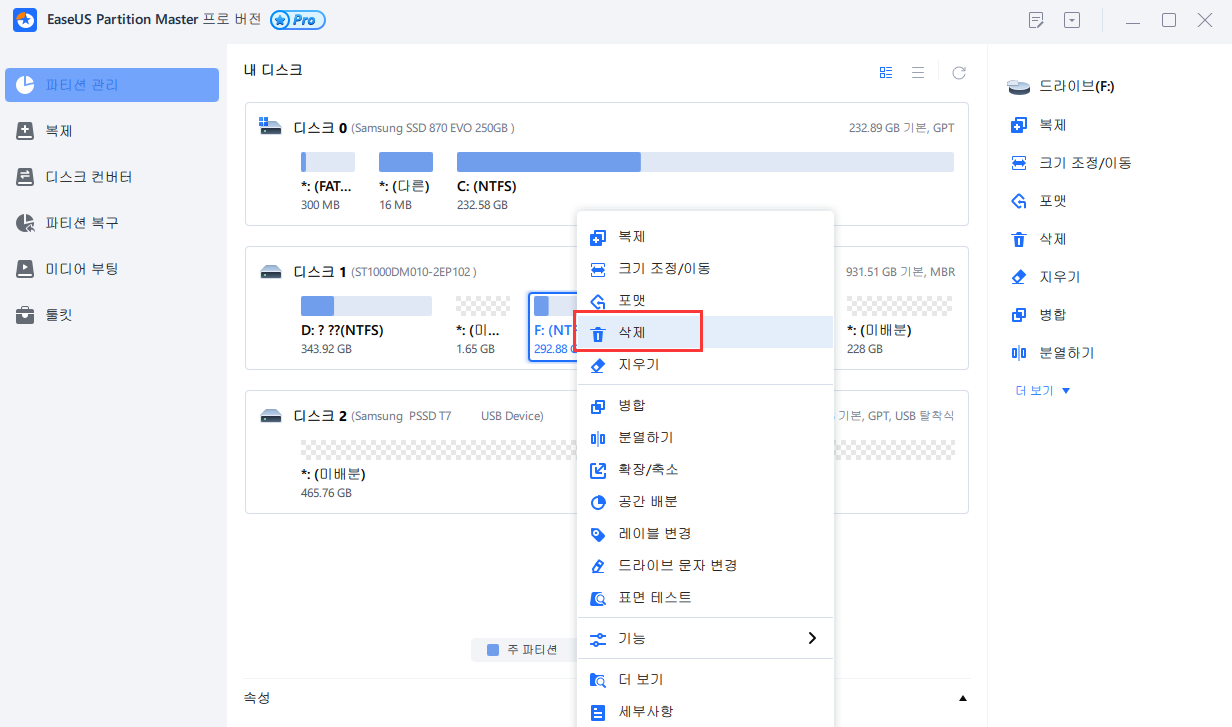
2 단계 : 삭제 확인하기
"확인"을 클릭하여 선택한 장치에서 파티션을 삭제해야 함을 확인합니다.
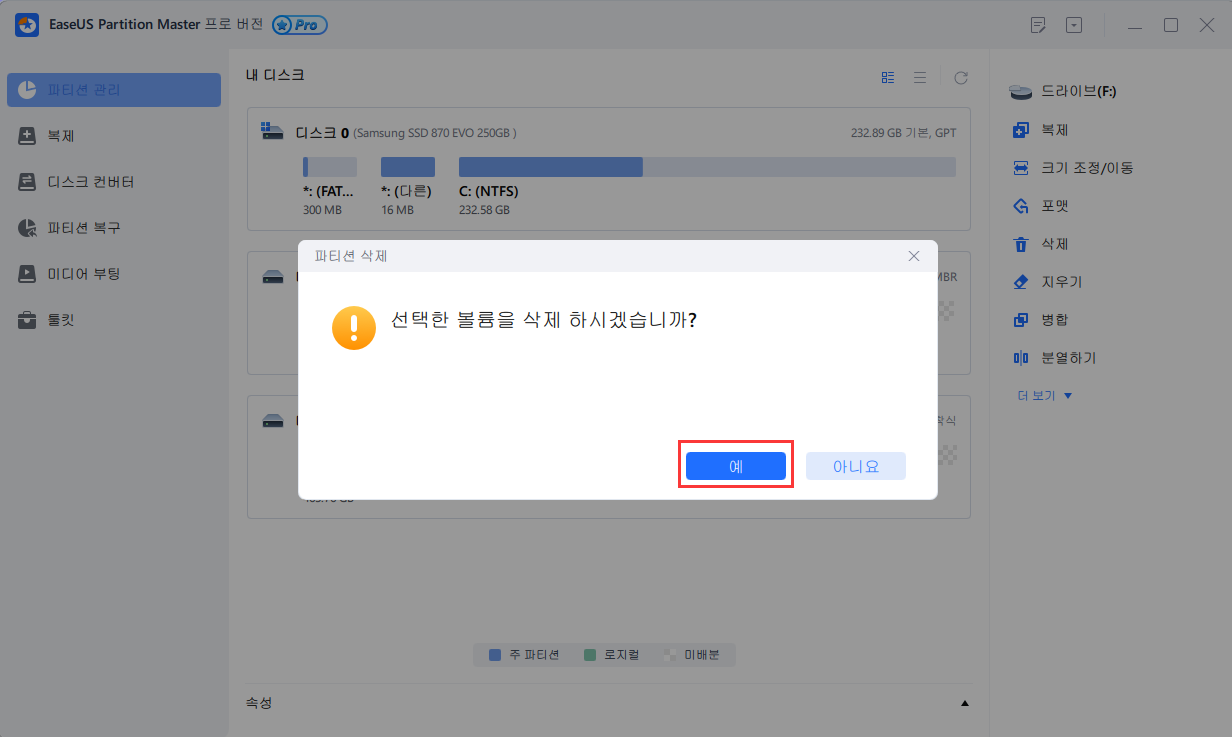
3 단계 : 변경 사항 유지하기
상단 모서리에 있는 "작업 실행"버튼을 클릭하고 "적용"을 클릭하여 모든 변경 사항을 저장합니다.

EaseUS 파티션 마스터는 기능이 풍부한 파티션 소프트웨어입니다. 또한 MBR HDD를 GPT SSD로 성공적으로 복제 할 수 있으며 MBR을 쉽게 재구축 하고 손상된 MBR 파티션을 복구할 수 있습니다.
방법 2. 디스크 관리를 통해 MBR 파티션 제거
디스크 관리란 무엇입니까 ? 이를 통해 사용자는 유형 변경, 파티션 크기 조정 또는 기존 디스크 파티션 삭제와 같은 MBR 파티션 작업을 쉽게 수행할 수 있습니다. 한 번에 하나의 파티션만 삭제할 수 있습니다. 전체 MBR 파티션을 제거하려면 여러 번 반복해야 합니다.
1단계. Windows 아이콘을 마우스 오른쪽 버튼으로 클릭하여 디스크 관리를 엽니다.
2단계. 제거하려는 MBR 파티션을 선택합니다.
3단계. MBR 파티션을 마우스 오른쪽 버튼으로 클릭하고 "볼륨 삭제"를 선택합니다.
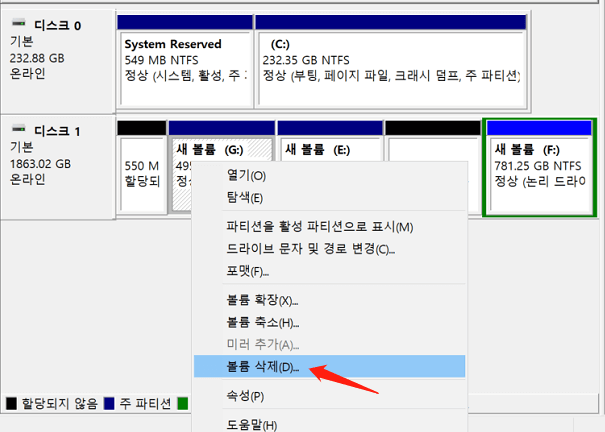
4단계. 단일 MBR 파티션을 삭제하려면 "예"를 클릭하십시오.
- Tips
- 때로는 볼륨 삭제가 회색으로 표시되는 경우도 있습니다. 페이지 파일이나 가상 메모리 파일로 인해 발생할 수 있습니다. 또는 " Windows는 이 디스크의 활성 시스템 파티션을 삭제할 수 없습니다 ."라는 메시지가 표시됩니다. EaseUS 파티션 마스터에 도움을 요청할 수 있습니다.
방법 3. CMD를 통해 MBR 파티션 제거
Diskpart 명령에는 디스크 관리보다 더 많은 기능이 있습니다. 모든 MBR 파티션을 한 번에 제거하는 것을 지원합니다. Diskpar을 사용하여 MBR 파티션을 제거하려면 데이터 손실을 방지하기 위해 명령을 주의 깊게 입력하십시오.
아래 단계에 따라 모든 MBR 파티션을 제거하고 GPT로 변환하세요.
1단계. Windows 아이콘을 누르고 "실행"을 선택합니다.
2단계. " diskpart "를 입력하고 "Enter"를 누르십시오.
3단계. 다음 명령을 순서대로 입력하고 각 명령 다음에 "Enter"를 누르십시오.
list disk
select disk 2
clean
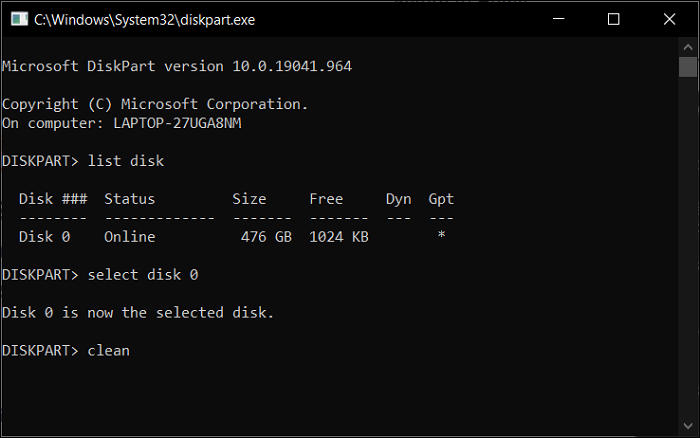
4단계. " exit "를 입력하여 MBR 파티션 제거를 완료합니다.
MBR 파티션을 제거하는 방법에 대한 FAQ
이 부분에서는 MBR 파티션에 관해 자주 묻는 세 가지 질문을 제공합니다. 관심이 있으시면 계속 읽으십시오.
1. MBR 파티션을 삭제할 수 있나요?
MBR 파티션을 삭제할 수 있습니다. Windows에서는 한 번에 하나 이상의 MBR 파티션을 삭제할 수 있습니다. 디스크 관리의 "볼륨 삭제" 기능이나 Diskpart의 "청소" 명령을 사용하여 삭제할 수 있습니다. 또는 신뢰할 수 있는 타사 도구인 EaseUS 파티션 마스터를 사용할 수 있습니다.
2. Windows 10에서 MBR에서 GPT로 어떻게 변경합니까?
Windows 10에서 EaseUS 파티션 마스터를 사용하면 데이터 손실 없이 MBR을 GPT로 쉽게 변환할 수 있습니다. 또는 디스크 관리를 사용할 수도 있습니다.
1단계. 디스크 관리를 열고 MBR 파티션을 선택합니다.
2단계. MBR 파티션을 마우스 오른쪽 버튼으로 클릭하고 "볼륨 삭제"를 선택합니다.
3단계. MBR 파티션을 마우스 오른쪽 버튼으로 클릭하고 "GPT로 변환"을 선택합니다.
3. MBR 파티션을 삭제하면 어떻게 되나요?
MBR 파티션을 삭제하면 컴퓨터가 하드 드라이브에 액세스할 수 없습니다. 따라서 Windows를 부팅할 수 없습니다. EaseUS 파티션 마스터로 부팅 가능한 디스크를 생성하여 현재 부팅할 수 없는 운영 체제에 액세스할 수 있습니다.
이 글이 도움이 되셨나요?
-
EaseUS Data Recovery Wizard는 강력한 시스템 복구 소프트웨어로, 실수로 삭제한 파일, 악성 소프트웨어로 인해 잃어버린 파일 또는 전체 하드 드라이브 파티션을 복구할 수 있도록 설계되었습니다.
더 보기 -
이전보다 데이터 복구가 어려워진 현재의 고급 디스크 기술 때문에 완벽하지는 않지만, 우리가 본 것 중에서 EaseUS Data Recovery Wizard는 최고입니다.
더 보기 -
EaseUS Data Recovery Wizard Pro는 시장에서 최고로 평가되는 데이터 복구 소프트웨어 프로그램 중 하나로 알려져 있습니다. 파티션 복구, 포맷된 드라이브 복원, 손상된 파일 수리 등과 같은 고급 기능을 제공하고 있습니다.
더 보기
관련 인기글
-
![author icon]() Sue/Apr 17, 2025
Sue/Apr 17, 2025 -
![author icon]() Yvette/Apr 17, 2025
Yvette/Apr 17, 2025 -
Windows 11/10/8.1/8/7에 exFAT 형식 옵션이 없음
![author icon]() Yvette/Apr 17, 2025
Yvette/Apr 17, 2025 -
Antimalware Service Executable CPU 점유율 문제 해결 방법
![author icon]() Yvette/Jun 24, 2025
Yvette/Jun 24, 2025
